Sabemos que puede ser muy frustrante la instalación y la configuración de Assetto Corsa para los nuevos jugadores. Hemos creado una guía de instalación completa para principiantes.
En la guía vais a tener una explicación bastante detallada sobre todo los pasos que tenéis que seguir para instalar y configurar vuestro juego. Esta guía siempre estará enfocada a la participación en la comunidad online de Formula Online. Es posible que para jugar en el modo de un jugador o en otras comunidades no tengas que hacer uso de algunos de los plugins que nosotros vamos a detallar. Tenlo en cuenta por favor.
No olvides que que si tienes alguna duda sobre la instalación o la configuración del juego podemos ayudar desde la sección de comentarios que verás en la parte inferior. Recuerda que tienes que estar registrado para poder hacer comentarios.
¿Qué Necesitamos?
- El juego Assetto Corsa – Recomendamos la versión “Ultimate Edition“, puedes comprarlo en Steam o en cualquier otra plataforma que prefieras.
- Content Manager – Es un launcher que mejora la interfaz de manera muy completa
- APP Sol – Aplicación que controla la climatología y la iluminación del juego entre otras cosas
- APP Custom Shader Patch – Añade iluminación dinámica entra otras muchas cosas, lo podéis instalar desde el Content Manager sin descargar nada.
- APP Helicorsa – Avisa de los coches que están cerca de ti (un radar de proximidad)
- APP ptracker – Aplicación que recoge los tiempos por vuelta.
- APP Real Penalty – Client – Aplicación necesaria para la aplicación de penalizaciones en el servidor
- APP STflow – Aplicación necesaria para el correcto funcionamiento de algunos circuitos
- APP PerPixelMultimap Shader – Aplicación necesaria para el correcto funcionamiento de algunos circuitos
- Mods – Los mods de coches y circuitos que queramos añadir al juego
- Otras APPs – Las aplicaciones complementarias que nos gusten (al final del tutorial os damos una lista de recomendaciones)
Instalación y Configuración de Assetto Corsa
- Descargaremos e instalaremos el juego Assetto Corsa desde Steam
- Ejecutaremos el juego y cambiaremos el idioma dentro de General. Podemos aprovechar para cambiar el número de repeticiones que se guardan (es recomendable aumentar el valor)
- Configuraremos nuestro controlador (volante o mando) y guardaremos la configuración (preset) con el nombre que sea.
- En el apartado de Perfil podremos cambiar nuestra nacionalidad y la imagen de perfil.
- En el apartado de Video podremos configurar nuestra resolución y nuestra configuración gráfica. Intentaremos que la tasa de FPS sea superior o igual a 60. Para comprobarlo podemos ejecutar el benchmark que esta en esta misma pestaña. No servirá de nada tener una tasa de FPS superior a nuestro refresco de pantalla (hz). Recomendaríamos usar la opción de “Sincronización Vertical” si vemos que nuestra tasa de FPS superan de manera muy holgada la tasa de refresco del monitor para evitar que nuestras Tarjetas Gráficas consuman recursos innecesariamente.
- Por último, probaremos a jugar en el modo offline solos o con más coches de la IA para probar que todo funciona correctamente (Video, Audio, Controlador…etc)
Instalación y Configuración del Content Manager
- Descargaremos la aplicación, tenemos los enlaces en el apartado “¿Qué Necesitamos“, y ejecutaremos el archivo “Content Manager.exe“. Pondremos nuestro NICK, seleccionaremos nuestro GUID de Steam (se autodetectará) e instalararemos todas las aplicaciones que recomiendan. A partir de ahora cuando queramos jugar a Assetto Corsa abriremos el Content Manager en lugar del Assetto Corsa de Steam.
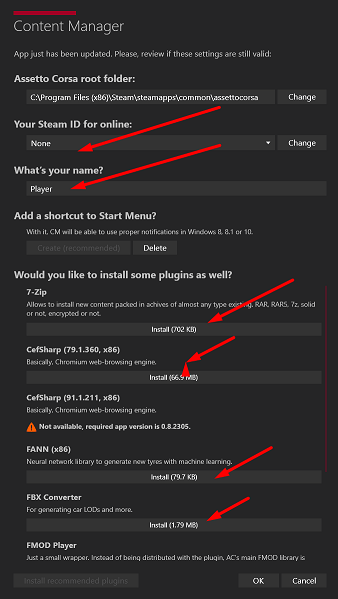
- Pondremos el idioma correctamente y reiniciaremos el launcher para que se apliquen los cambios
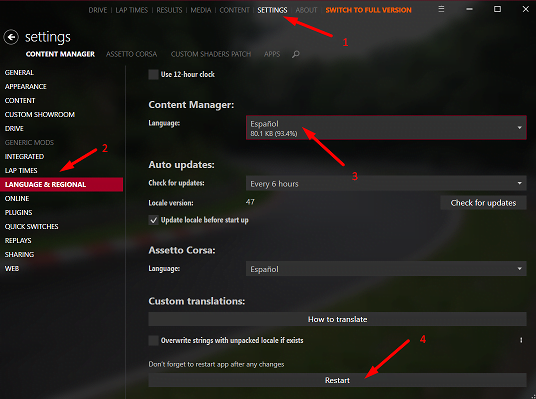
- Aprovecharemos para asegurarnos de que los controles funcionan. Iremos a Opciones > Controles, y en la parte inferior, seleccionaremos el perfil que guardamos anteriormente. Comprobaremos que nuestro controlador funciona.
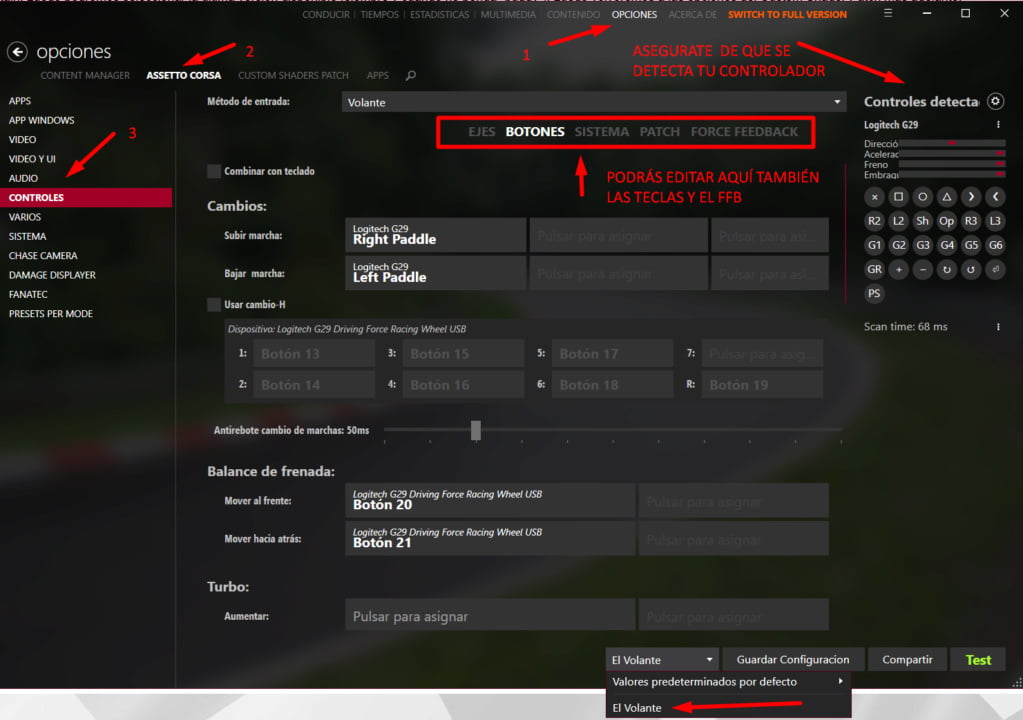
- Ahora nos podemos ir al menú de Conducir, seleccionar el coche y el circuito que queramos y probar que todo funciona bien.
*Hay casos en los que es posible que no funcione el controlador si ejecutamos el juego a través del Content Manager pero que si funcione si lo hacemos a través del .exe del juego original. Una de las soluciones más frecuentes es la de volver a crear un preset entrando en el juego con el .exe original y una vez hayamos comprobado que funciona volver al Content Manager y cargarlo de nuevo, asegurándonos de que cuando pulsamos algún botón se ilumina el indicador.
** Si aún haciendo esto no se resuelve puede haber una incompatibilidad entre Steam y el Content Manager en la asignación del controlador. Para arreglar esto cambiaremos el nombre de “Content Manager.exe” por “Assetto Corsa.exe” y iremos a nuestra aplicación de Steam. En Steam iremos a Parámetros > Mando > Ajustes Generales del Mando y deshabilitaremos cualquier opción que tengamos ahí seleccionada para evitar conflictos.
Instalación y Configuración del Custom Shader Patch
- Vamos a instalar el Custom Shader Patch (CSP) desde el propio Content Manager. Iremos a Opciones > Custom Shader Patch e instalaremos la aplicación. Podremos seleccionar la última versión siempre y cuando no ponga Buggy. Si vas a participar en campeonatos de Formula Online no te preocupes por la versión, en caso de que tengamos que poner alguna versión en concreto se informará en la sección de Descargas del Campeonato en cuestión.
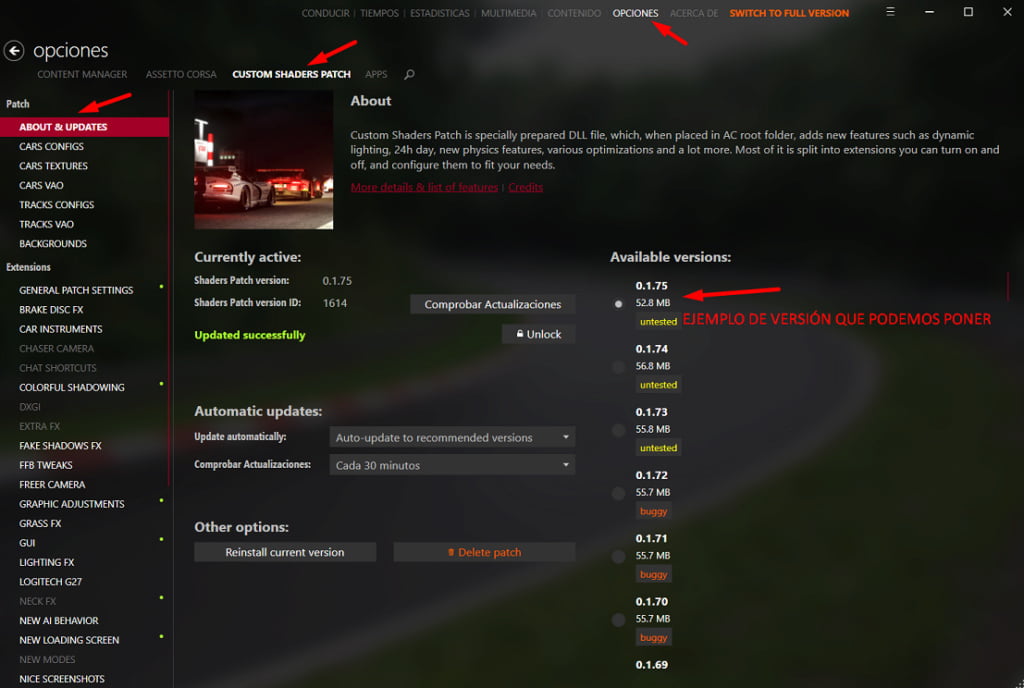
Instalación y Configuración de la APP Sol
- Descargaremos la aplicación Sol desde RaceDepartment, tendremos que poner las carpetas “Apps“, “content“, “extension” y “system” que encontraremos dentro del archivo que hemos descargado dentro de la carpeta raíz de Assetto Corsa (normalmente la dirección será algo así “C:\Program Files (x86)\Steam\steamapps\common\assettocorsa“
- Ahora vamos a activar la aplicación en el Content Manager. Vamos a ir a Opciones > Assetto Corsa > APPS y vamos a activar las aplicaciones de Sol. Importante, en esta ruta encontrareís siempre todas las aplicaciones que se instalen y haya que activar.
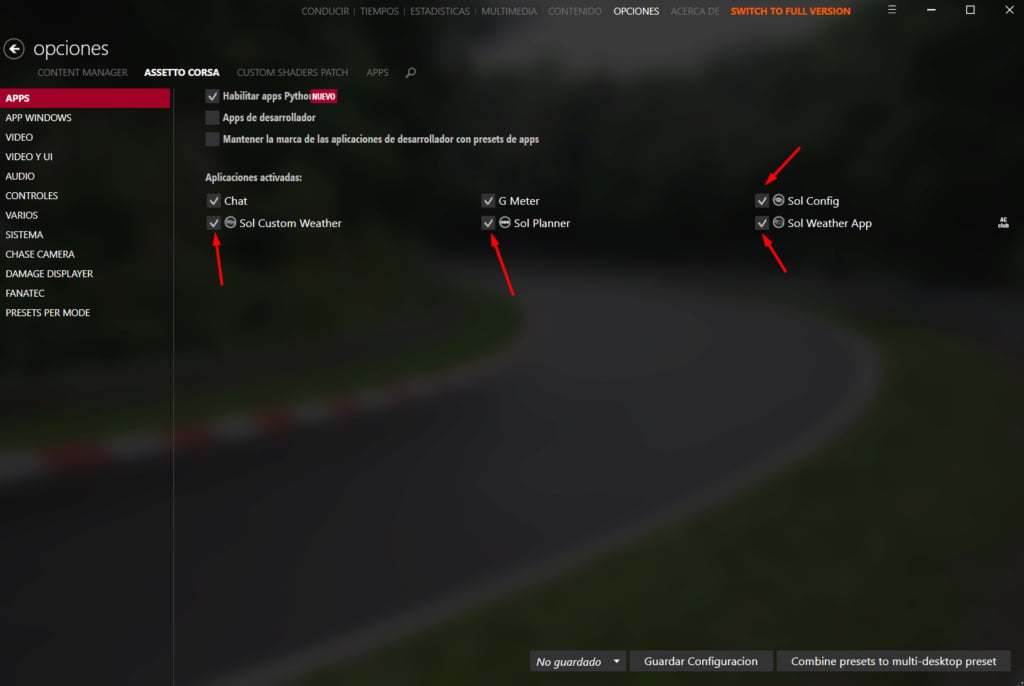
- Ahora vamos a configurar las extensiones de Sol en el Custom Shader Patch, iremos a Opciones > Custom Shaders Patch > Weather FX y seleccionaremos en Controller Script la opción de “Sol 2.2” y en Weather script la opción de “Sol”.
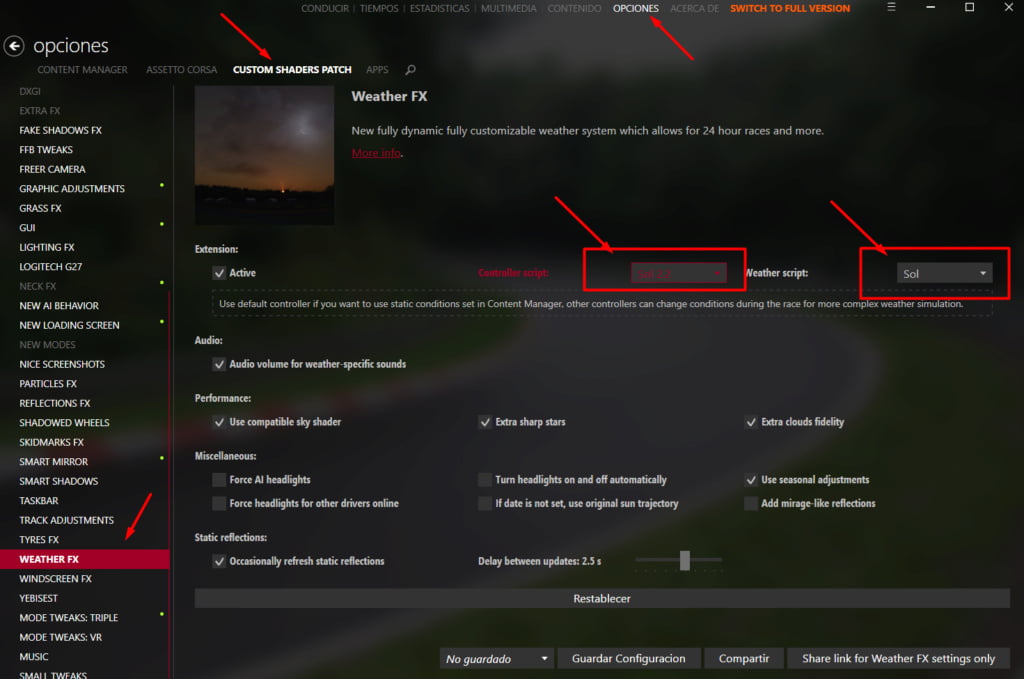
- Para evitar problemas vamos a revisar los ajustes gráficos. Es importante que nunca tengamos una frecuencia de renderizado superior a “Dos caras por frame“. También podéis aprovechar para poner un filtro de Post-Procesado de los que vienen con SOL. Para ver el resultado de cada Filtro podéis darle a “Benchmark” y probar si os gusta o no. Con esto sería más que suficiente para tener completamente configurado SOL. Únicamente os quedaría probar que os sigue funcionando bien el juego probando el juego en la sección “Conducir“.
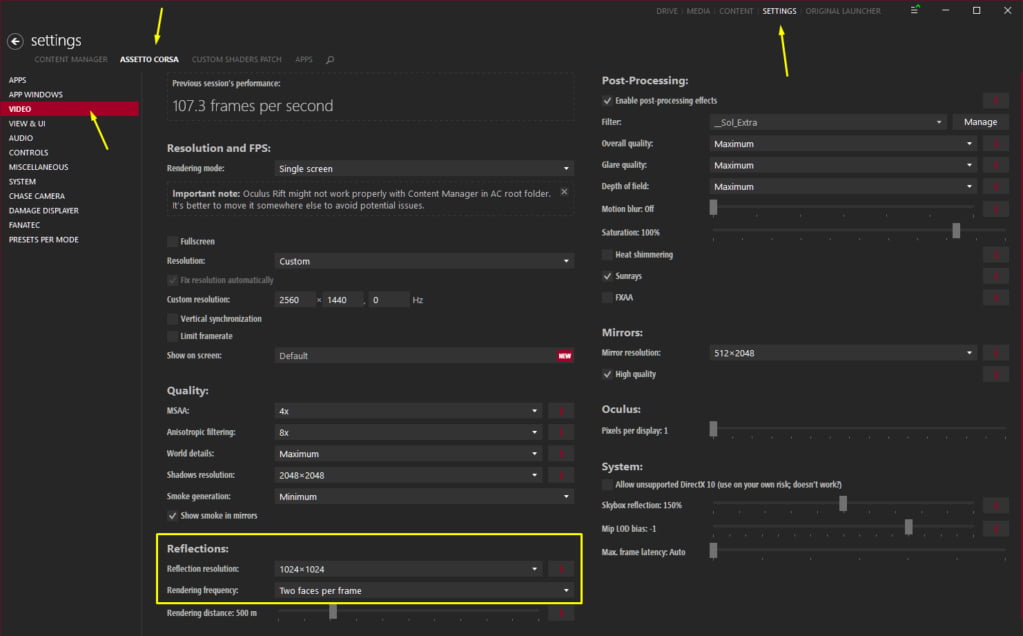
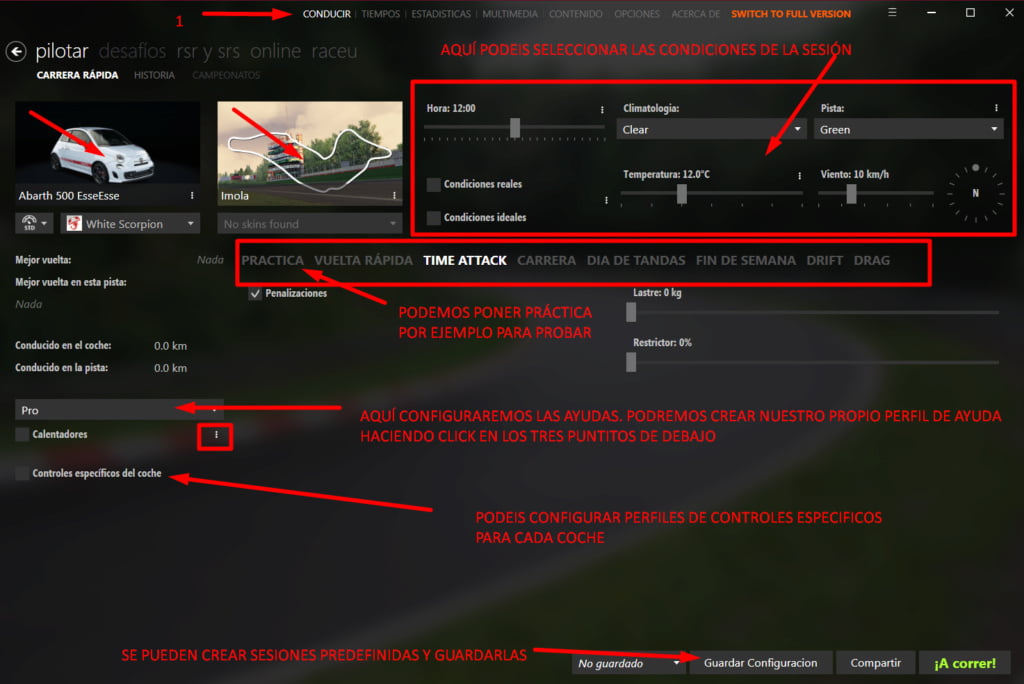
- Como hemos hecho antes, probaremos a jugar para comprobar que todo esta bien.
Instalar y Activar el resto de Plugins
Ya falta poco, estamos a punto de llegar a meta y finalizar el tutorial.
Helicorsa
Descargar desde RaceDepartment e instalar las dos carpetas “app” y “content” en la carpeta raíz de Assetto Corsa.
Ejecutar el launcher Content Manager, ir a Opciones > Assetto Corsa > APP y activar la aplicación “Helicorsa”.
Dentro del juego nos aparecerá el nuevo plugin en la lista. Podremos moverlo a la parte que queramos. Recomendamos que este lo más centrado posible y visible en tu pantalla de juego.
pTracker
Descargar desde RaceDepartment
¡ATENCIÓN!
El creador del plugin decidió hacer un .exe que falla más que una escopeta de feria. Que no nos entre el pánico. El archivo que nos descargararemos se llamará “ptracker-V3.4.0.zip” y dentro de él hay un archivo “ptracker-V3.4.0.exe“. Descomprimiremos el archivo .exe que esta dentro de la carpeta .zip en algun lugar que queramos y luego le daremos al botón derecho en el archivo “ptracker-V3.4.0.exe” y si tenemos algun programa que descomprima archivos como el “7zip” nos saldra una opción para extraerlo. Hagámoslo así.
Tras descomprimir el .exe nos dará como resultado tres carpetas “$PLUGINSDIR“, “apps” y “content“. Ahora las ponemos en la carpeta raíz de Assetto Corsa. Listo.
Ejecutar el launcher Content Manager, ir a Opciones > Assetto Corsa > APP y activar la aplicación “pTracker”.
Real Penalty
Descargar desde el Patreon de Davide Bolognesi y instalar las dos carpetas “app” y “content” en la carpeta raíz de Assetto Corsa.
Ejecutar el launcher Content Manager, ir a Opciones > Assetto Corsa > APP y activar la aplicación “Real Penalty”.
STflow
Descargar desde RaceDepartment e instalar las dos carpetas “system” y “sdk” en la carpeta raíz de Assetto Corsa.
PerPixelMultimap Shader
Descargar desde RaceDepartment e instalar las dos carpetas “system” y “sdk” en la carpeta raíz de Assetto Corsa.
Otras Apps que podríamos recomendar
Aplicaciones que os pueden resultar útiles , esto es algo personal, podéis ir añadiendo las que usais o que recomendariais a vuestros compañeros en la sección de comentarios.
APP Track Map Display – https://www.racedepartment.com/downloads/track-map-display.3508/
Sustituye el mapa parcial que viene el juego por uno completo en el que aparecen todos los jugadores en pista
APP Sidekick – https://www.racedepartment.com/downloads/sidekick.11007/
Es un HUD con información (velocidad, uso de baterías, gasolina..que sustituye a varias APP predeterminadas del juego)
Spotter CrewChief – http://thecrewchief.org/
Un spotter al que le podréis hablar (Como a nuestro amigo Jorge en el juego F1 de Codemasters). Tiene muchas opciones configurables y es externo al juego.
APP Spotter – https://www.racedepartment.com/downloads/spotter.2307/
Esta opción es más simple que la anterior, se limita a mostrarte un texto y audio sobre la próximidad de coches (pararelo, coches lentos..). Si no necesitais nada más que la típica voz que os diga “Car on your right!”, con esto vais sobrados.
APP Gran turismo HUD – https://www.racedepartment.com/downloads/gran-turismo-hud.28888/
Si os sentís nostalgicos o os gusta el HUD del Gran turismo, aquí lo teneís.
APP Fuel Usage – https://www.racedepartment.com/downloads/fuel-usage-esotic-mod.12006/
Básica para calcular el consumo por vuelta y ajustar vuestra estrategia.
APP ACTV – https://www.racedepartment.com/downloads/actv.7889/
Una aplicación que añade información en pantalla (más bonito que por defecto)
APP DeltaBar – https://www.racedepartment.com/downloads/deltabar.4842/
Una barra visual configurable que muestra tu delta
Ya hemos terminado el Tutorial y espero que tengáis todo funcionando como toca. En caso de que os haya surgido alguna duda o algun problema en la instalación del juego, de sus plugins o aplicaciones podéis usar la caja de comentarios que veréis más abajo para leer si algun compañero ha tenido el mismo problema y hemos resuelto esa duda o para preguntarla vosotros mismos.
También podéis dejar en los comentarios que aplicaciones os hacen la vida mas fácil a vosotros cuando jugais a Assetto Corsa y por qué las recomendariais.
Un saludo a todos. Nos vemos en la pista.

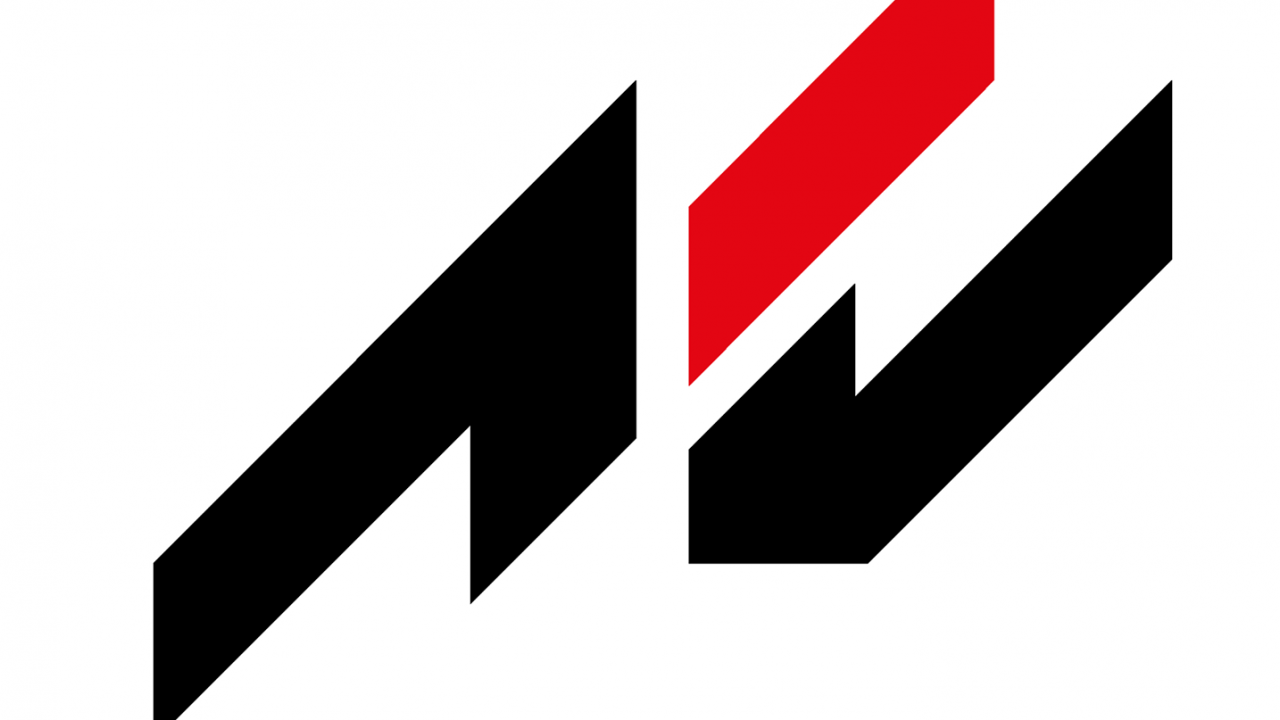








Vaya curro bestial hay aquí. a tus pies señor Raul… 🙌
Tecnológicamente obsoleto, temporalmente desfasado sin videos explicativos, alta tediosa lectura pero recomendada!
Nota: APP Custom Shader Patch 404…
Nota post: 8/10
Corregido el enlace.
Seguro que más de uno esta esperando deseoso un video tutorial tuyo explicando el proceso de instalación. Seguro que lo haces de manera amena, explicativa y a la vanguardia en tecnología. 🙂
No consigo descargar desde hace department sigo la ruta pero no doy alguien me he ha un cabo?😔
Este es el problema que me encuentro al ejecutar Content Manager. Y al ejecutar el juego en modo de 64bit hace intento de entrar en pista, recibo pantalla en negro de carga y me vuelve al menú de Assetto Corsa…… 😪
Si alguien tuviese una idea de qué puede estar pasando…..
Creo que el problema está en el archivo acs.exe, es como si no tuviese la version correcta pero le paso el verificador de integridad de archivos de Steam y nada
Actualización 12/03/2023
La app de Real Penalty no esta disponible para su descarga en RaceDepartment y únicamente esta disponible la descarga desde el Patreon de Davide Bolognesi.
Actualizado el enlace. La descarga del cliente sigue siendo gratuita.
Hola Raúl, he seguido el tutorial y he instalado todas las apps necesarias menos el pTracker. Seguí las instrucciones pero a la hora de descomprimir el .exe me dice que el archivo es desconocido o está dañado. Utilicé winrar, si me puedes decir algún programa que lo descomprima, te lo agradezco.
Hola Guillermo!
El 7zip es el que utilizo yo normalmente y nunca me ha fallado, cualquier cosita nos puedes comentar por aquí o por Discord.
Un saludo!